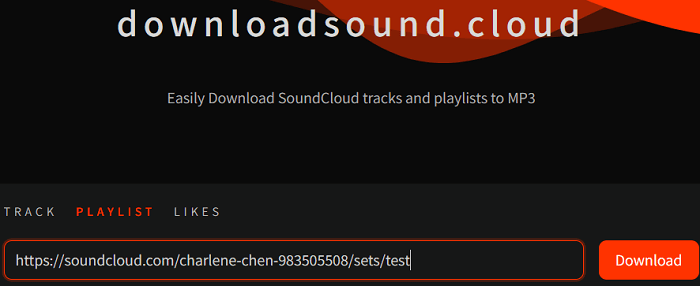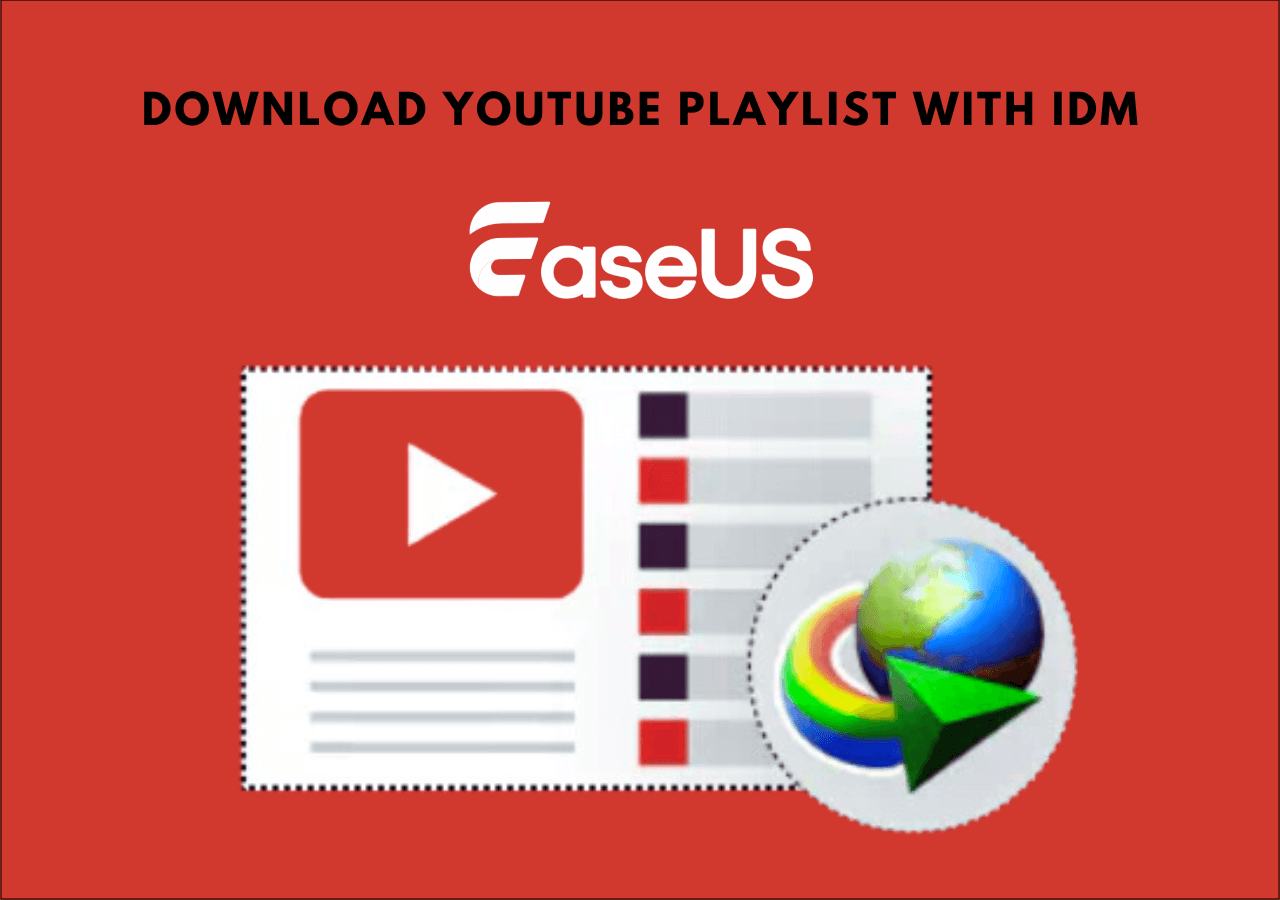文章內容
作為領先的電子商務平台之一,亞馬遜為其客戶提供廣泛的產品選擇。因此,在選擇產品時,您可能需要比較不同的選項,以選擇最適合您需求的選項。或者,如果您正在進行競爭對手分析以推廣類似產品,下載亞馬遜產品影片可能是一個很好的方法。因此,為了滿足這些需求,創建了本文。
以下的文章將介紹三種將亞馬遜產品影片下載到您的電腦的有效方法。那麼,讓我們深入閱讀吧!您可以從下表中了解這三種方式。
| 方法 | 效力 | 難易度 |
|---|---|---|
| EaseUS影片下載器 | 以可自訂的解析度快速下載產品視頻 | 超簡單 |
| 影片下載助手 | 將 Chrome 上網頁的所有影片儲存到本機磁碟 | 簡單的 |
| 影片下載器專業版 | 從網站下載較少影片格式選項的影片和音樂線上 | 簡單的 |
方式 1. 使用EaseUS影片下載器將亞馬遜產品影片儲存在電腦上
作為一款專業的影片下載器,EaseUS影片下載器專為幫助用戶使用URL從YouTube、Dailymotion、 Twitter 、TikTok和Amazon等各種平台下載影片而量身定制。它允許您儲存播放解析度包括 720p、1080p、4k 和 4K 超高清(如果有)的影片。此外,您還可以靈活地新增任何影片下載平台並按名稱進行快速搜尋。值得注意的是,下載的影片沒有廣告或浮水印。
感興趣的?從這裡獲取EaseUS影片下載器!
以下是使用它下載亞馬遜產品影片的步驟:
步驟1.前往亞馬遜並選擇一款產品影片,然後玩。
步驟 2.在右側,您可能會看到「該產品的影片」。右鍵點選滑鼠並選擇“複製連結位址”。
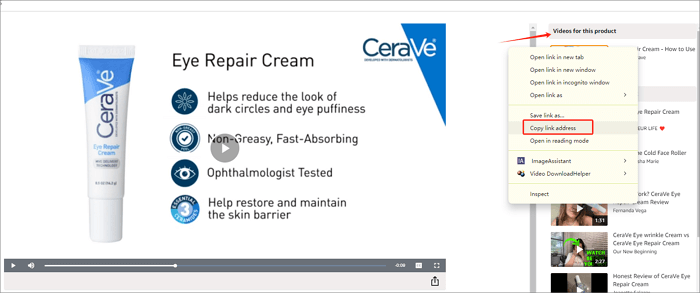
步驟 3.啟動EaseUS影片下載器,轉到其“下載器”,並將此連結貼到其中。
步驟4.點選“確認”,等待分析。之後,點選「下載」到儲存此產品影片。
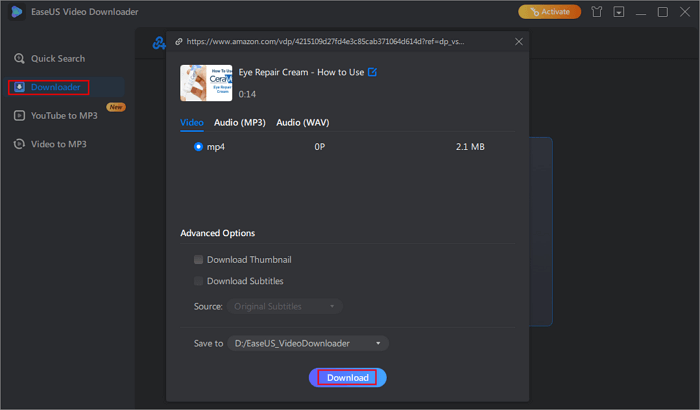
方式 2. 使用 Chrome 擴充功能在亞馬遜上下載產品視頻
Video DownloadHelper以 Google Chrome 擴充功能提供,使用戶能夠將網頁中的影片直接傳輸到本機磁碟。它不僅支援常規視頻,還支援 HLS 串流媒體視頻並方便圖片圖庫下載。此外,它還提供將下載或已儲存的影片轉換為幾乎任何格式的功能。該擴充功能與 Windows、Mac 和 Linux作業系統相容,並在 Chrome 線上商店中獲得了4.4 星的評級(滿分為 5顆星),使其成為值得探索的寶貴工具。
您可以按照以下步驟下載帶有此擴充功能的亞馬遜產品影片:
步驟 1.將此擴充功能新增至您的 Chrome。
步驟 2.前往 Amazon,找到並播放產品影片。
步驟3.點選「擴充」圖示並選擇Video DownloadHelper;它將錄製您正在播放的影片。
步驟4.將顯示不同品質的影片清單;選擇您喜歡的一款並點擊下載。
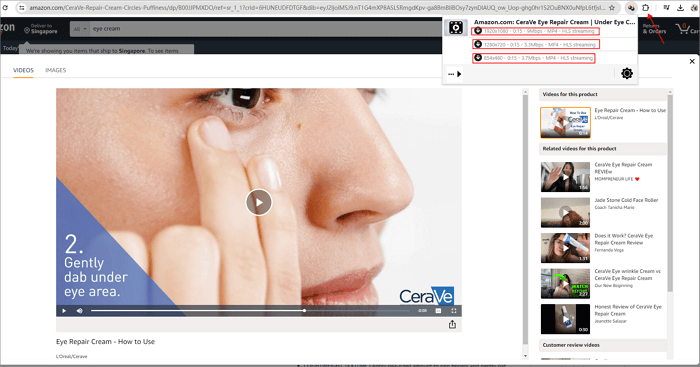
方式3.免費線上下載亞馬遜產品視頻
許多線上影片下載器允許您儲存YouTube、Vimeo 和TikTok影片。然而,當嘗試下載亞馬遜產品影片時,有些影片缺少支援或用廣告轟炸您,導致網站可能不安全。但不用擔心;有一個突出的: Video Downloader Pro 。與同類工具不同,該工具具有簡單性、介面乾淨、內容直接且沒有侵入性廣告的特點。有了它,您可以輕鬆下載任何亞馬遜產品影片或音訊,全部免費。它是 Amazon影片下載的理想解決方案。
請按照以下指南使用 Video Downloader Pro 下載亞馬遜上的儲存產品影片:
步驟 1.複製產品影片連結並將其貼上到其搜尋框中。
步驟2.點選「下載」並耐心等待影片準備好。
步驟 3.選擇適當的影片品質,然後按一下「下載」。
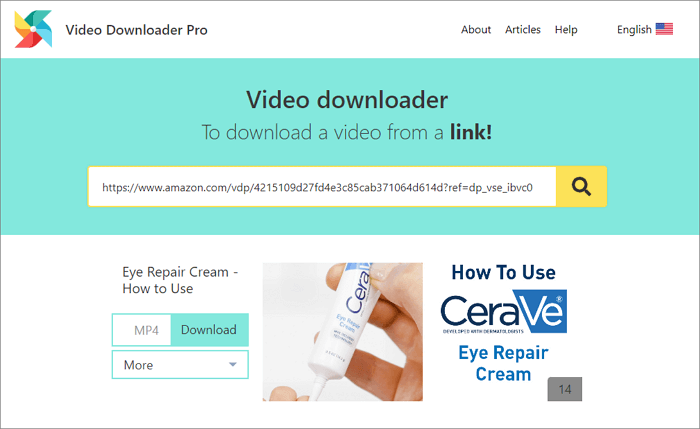
最後的話
現在,您可以將亞馬遜的產品影片和圖片直接下載到您的筆記型電腦上。雖然線上影片下載器很方便,但它們通常依賴穩定的網路連接,並且 Chrome 擴充功能可能並不總是可靠運行。如需更可靠的選擇,請考慮使用EaseUSVideo Downloader 。它為Windows和Mac用戶提供穩定、快速、高品質影片的下載體驗。
在筆記型電腦上下載亞馬遜產品影片的常見問題解答
1. 如何從 Amazon Prime 中刪除影片?
您可以使用 OBS 透過多個場景混合選項即時翻錄 Amazon Prime影片。
2. Amazon Prime Video 下載內容儲存在電腦上的什麼位置?
若要在 Windows10/11 上前往Amazon Prime影片下載位置,請檢查下列步驟:
步驟1.按「Windows + E」存取文件瀏覽器。
步驟 2.在 Windows 10 上,按一下「檢視」標籤 >「選項」。導覽至「檢視」>「檔案和資料夾」>「顯示隱藏的檔案、資料夾和磁碟機」>「套用」>「確定」。
在 Windows 11 上,選擇檢視標籤並選擇顯示 > 隱藏項目,然後透過路徑找到 Amazon Prime Video 下載位置:C:\Users\UserName\AppData\Local\Packages\AmazonVideo.PrimeVideo_pwbj9vvecjh7j\LocalState\Downloads
3. 如何將 Amazon Prime影片轉換為 MP4?
若要將 Amazon Prime影片轉換為 MP4,請啟動EaseUSVideoKit,將您的影片拖曳到其中,選擇 MP4 作為輸出格式,然後按一下轉換按鈕開始處理。
把這篇文章傳播到全世界!